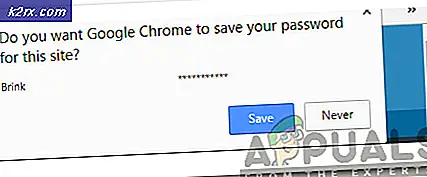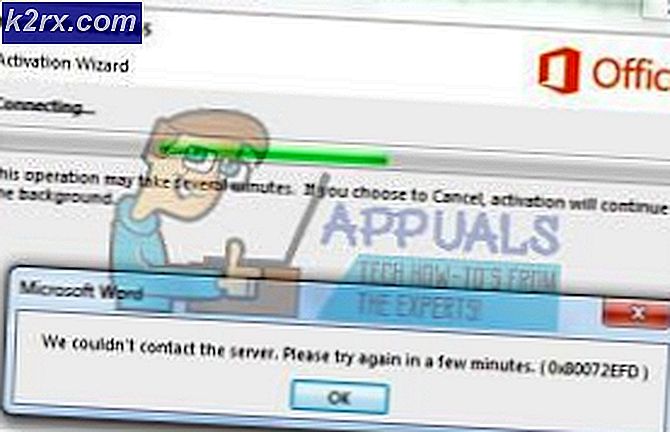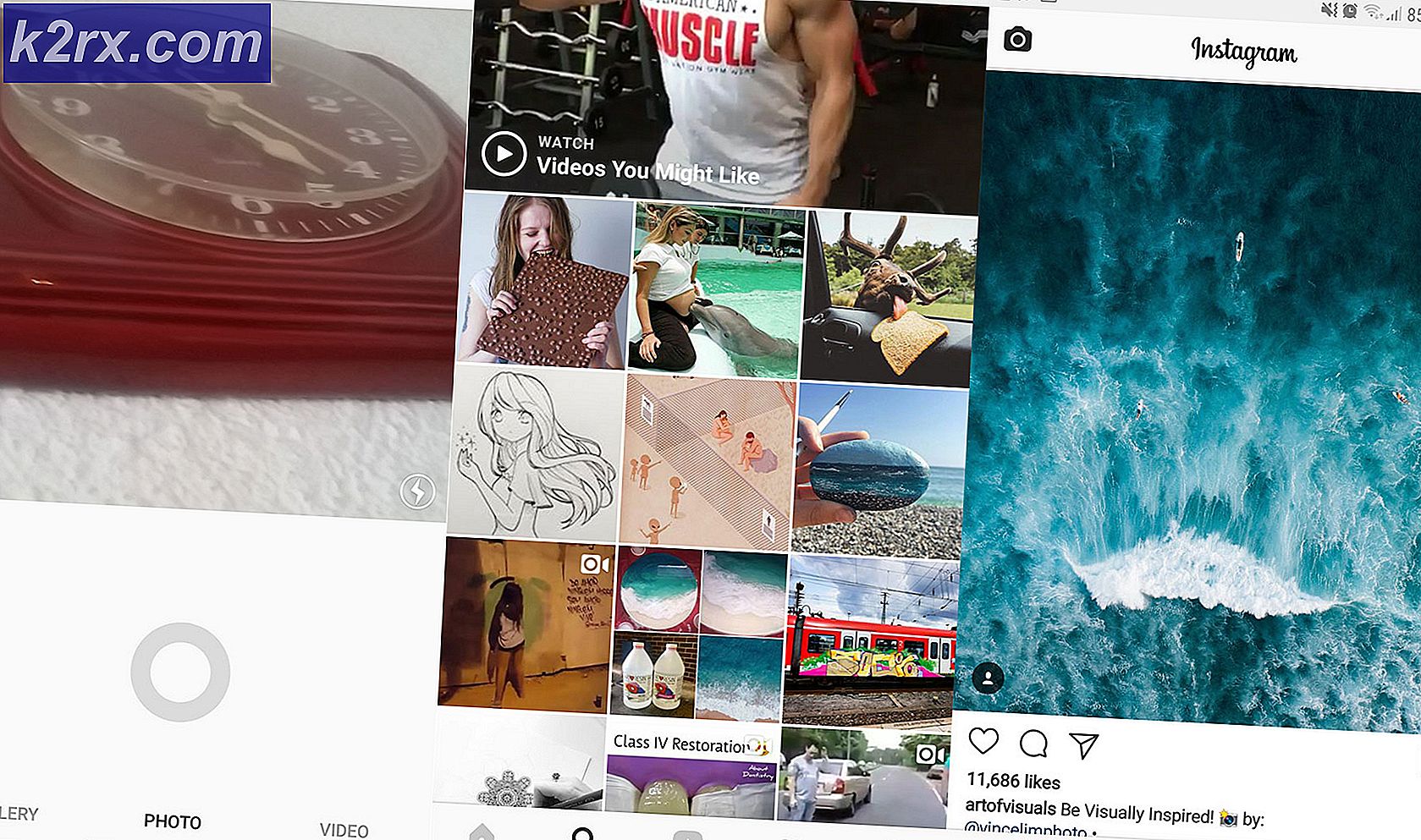Fiks: Windows 10-bakgrunnsendringer under lading
Windows 10 har en bakgrunnsdisplayfunksjon som gjør det mulig for brukerne å endre bakgrunnsbildeene sine med jevne mellomrom. Du kan også angi tidsperioden for et bestemt bilde inne i lysbildefremvisningen. Bilder blir endret etter den aktuelle tidsperioden. Dette er en veldig unik funksjon og gjør skrivebordet bakgrunn dynamisk ved å eliminere behovet for å endre bakgrunnsbilde manuelt.
Det er et problem rapportert mot skrivebordet bakgrunnen slidesho bakgrunnen endres ikke når bærbare datamaskiner / tabletter er koblet fra strømkilden. Det skjer på laptow på bærbare datamaskiner / tabletter thatps / tabletter bare når de kjører på batteriet. Dette er ikke en feil, bare ved å gjøre noen endringer i innstillingene; Skrivebordsbilde lysbildefremvisning kan også aktiveres i batterimodus.
Hvordan løse dette problemet?
Som nevnt tidligere, er dette ikke en feil eller feil i vinduet 10, og det kan endres inne i strøminnstillingene til den bærbare datamaskinen eller nettbrettet. Følg trinnene nedenfor for å fikse det.
1. Gå til Strøm og sove innstillinger ved å klikke på pil opp ikonet til høyre for oppgavelinjen og velge fra menyen. Du kan også søke etter strøm- og søvninnstillinger ved hjelp av Cortana.
2. I strøm- og søvninnstillingene klikker du på Tilleggs strøminnstillinger fra høyre rute og klikker på Endre planinnstillinger .
PRO TIPS: Hvis problemet er med datamaskinen eller en bærbar PC / notatbok, bør du prøve å bruke Reimage Plus-programvaren som kan skanne arkiver og erstatte skadede og manglende filer. Dette fungerer i de fleste tilfeller der problemet er oppstått på grunn av systemkorrupsjon. Du kan laste ned Reimage Plus ved å klikke her3. Klikk på Endre avanserte strøminnstillinger som vist på bildet nedenfor.
4. Innstillinger for strømalternativer, utvide innstillingene for skrivebordsbakgrunn og utvide barnet, dvs. Slide show, ved å klikke på + -tegnet
5. Der vil du se alternativet merket som På batteri . Det ville bli satt som Paused . Klikk over det og velg Tilgjengelig etterfulgt av Bruk og OK- knapper henholdsvis. Nå vil bakgrunnsslideshowet ditt endres etter en bestemt tid om din bærbare / nettbrett er frakoblet eller ikke.
PRO TIPS: Hvis problemet er med datamaskinen eller en bærbar PC / notatbok, bør du prøve å bruke Reimage Plus-programvaren som kan skanne arkiver og erstatte skadede og manglende filer. Dette fungerer i de fleste tilfeller der problemet er oppstått på grunn av systemkorrupsjon. Du kan laste ned Reimage Plus ved å klikke her